怎样关闭开机自动启动的程序 电脑开机自动启动程序关闭方法
更新时间:2023-11-17 15:17:17作者:big100
怎样关闭开机自动启动的程序,当我们打开电脑时,经常会发现一些程序自动启动,这不仅会影响开机速度,还可能占用系统资源,了解如何关闭开机自动启动的程序变得非常重要。关闭开机自动启动的程序有很多方法,其中最常用的是通过任务管理器来实现。我们只需要按下Ctrl+Shift+Esc组合键,打开任务管理器,然后切换到启动选项卡。在这个选项卡中,我们可以看到所有开机自动启动的程序列表,并且可以选择性地禁用它们。我们也可以通过系统配置工具或者直接在程序的设置界面中进行关闭。无论采用哪种方法,关闭开机自动启动的程序都能够让我们的电脑开机更加迅速,并提高系统的运行效率。
具体步骤:
1.win+r
使用快捷键【win+r】,会弹出一个运行窗口。如下图所示。
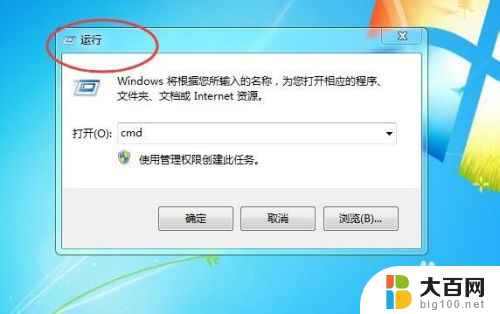
2.msconfig
然后在运行窗口中,输入【msconfig】。点击下方的【确定】按钮,如下图所示。
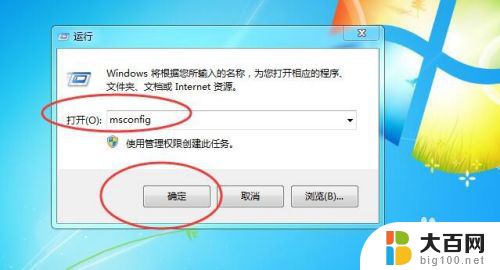
3.系统配置
然后就会弹出一恶搞【系统配置】软件,如下图所示。
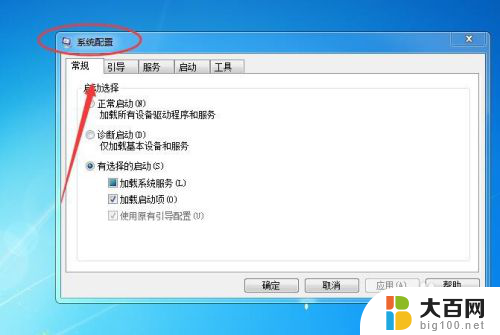
4.启动
然后切换到【启动】选项卡,如下图所示。
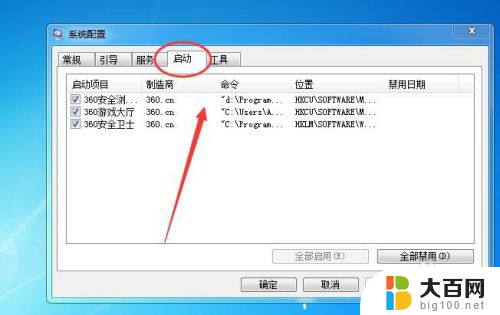
5.取消勾选
然后再把不需要自动启动的软件,取消勾选即可。如下图所示。

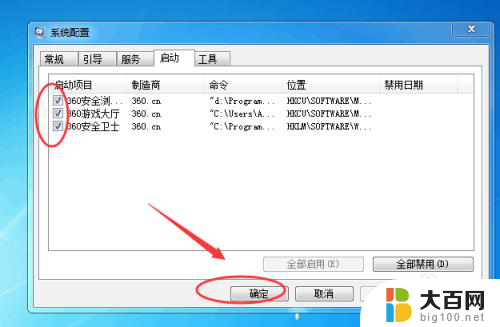
以上是关闭开机自启动程序的全部内容,如果需要,您可以根据以上步骤进行操作,希望这能对您有所帮助。
怎样关闭开机自动启动的程序 电脑开机自动启动程序关闭方法相关教程
- 电脑的开机启动软件怎么关闭 电脑开机自动启动程序关闭方法
- 怎么关闭电脑开机启动的软件 如何关闭电脑开机自动启动的程序
- 电脑怎么阻止开机自启软件 怎样关闭开机自动启动的软件程序
- win开机启动项怎么关闭 Windows系统开机启动项关闭方法
- win10拔掉鼠标后程序自动关闭 win10休眠后程序自动关闭解决方法
- Win10电脑开启热点后老是自动关闭的解决办法:如何解决Win10开启热点自动关闭的问题
- win10怎么处理开机启动项 Win10系统如何关闭开机启动项
- 怎么设置steam开机不自动启动 Steam开机自动启动设置教程
- 小米关闭自动执行任务 小米12自动任务关闭教程
- win10如何关闭翻盖开机 win10笔记本开盖自动开机设置方法
- 国产CPU厂商的未来较量:谁将主宰中国处理器市场?
- 显卡怎么设置才能提升游戏性能与画质:详细教程
- AMD,生产力的王者,到底选Intel还是AMD?心中已有答案
- 卸载NVIDIA驱动后会出现哪些问题和影响?解析及解决方案
- Windows的正确发音及其读音技巧解析:如何准确地发音Windows?
- 微软总裁:没去过中国的人,会误认为中国技术落后,实际情况是如何?
微软资讯推荐
- 1 显卡怎么设置才能提升游戏性能与画质:详细教程
- 2 ChatGPT桌面版:支持拍照识别和语音交流,微软Windows应用登陆
- 3 微软CEO称别做井底之蛙,中国科技不落后西方使人惊讶
- 4 如何全面评估显卡配置的性能与适用性?快速了解显卡性能评估方法
- 5 AMD宣布全球裁员4%!如何影响公司未来业务发展?
- 6 Windows 11:好用与否的深度探讨,值得升级吗?
- 7 Windows 11新功能曝光:引入PC能耗图表更直观,帮助用户更好地监控电脑能耗
- 8 2024年双十一七彩虹显卡选购攻略:光追DLSS加持,畅玩黑悟空
- 9 NVIDIA招聘EMC工程师,共同推动未来技术发展
- 10 Intel还是AMD游戏玩家怎么选 我来教你双11怎么选CPU:如何在双11选购适合游戏的处理器
win10系统推荐
系统教程推荐
- 1 微信聊天文件在win11c盘哪个位置 怎样找到电脑微信保存的文件
- 2 win11如何打开网络共享设置 Win11轻松分享文件和资料
- 3 win11任务栏底部不合并 win11任务栏怎么调整不合并显示
- 4 win11关机怎么把仍要关机 取消 Win11自动关机怎么取消
- 5 win11文件夹加密 其它用户还是能打开 Win11 24H2共享文档NAS无法进入解决方法
- 6 自定义分辨率 win11 win11如何设置自定义分辨率
- 7 win11系统卡死机 Win11开机卡死在桌面解决方法
- 8 win11装不了dotnet3.5 win11 netframework3.5安装不了怎么解决
- 9 win11怎么链接局域网的文件夹共享 Win11如何快速分享文件
- 10 联想win11电池状态80%充到100% win11充电上限80如何设置回100